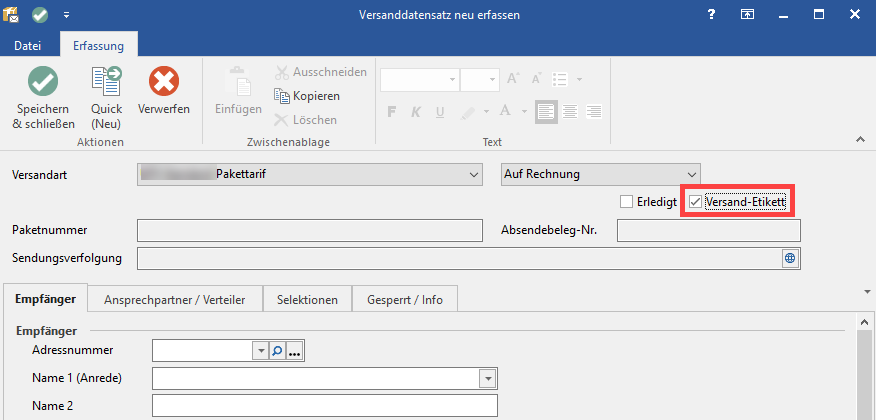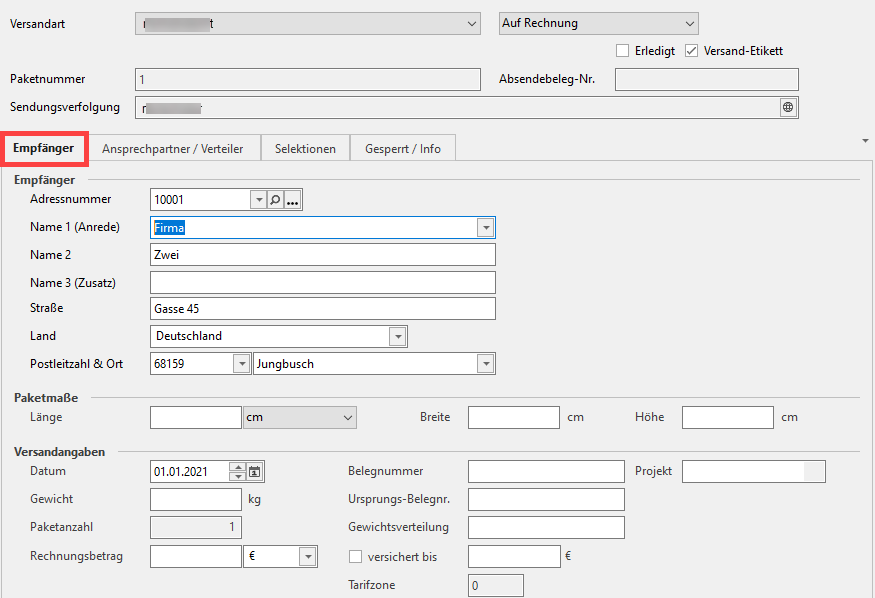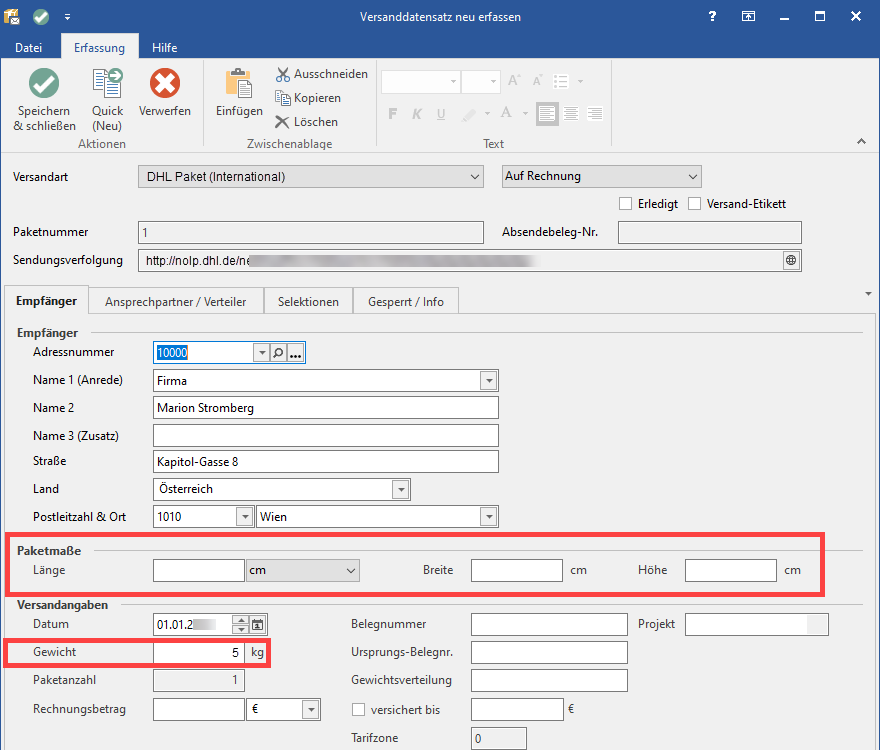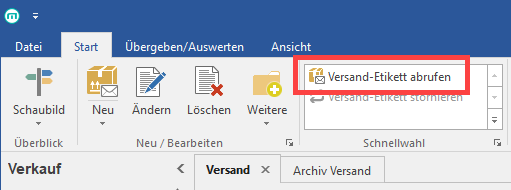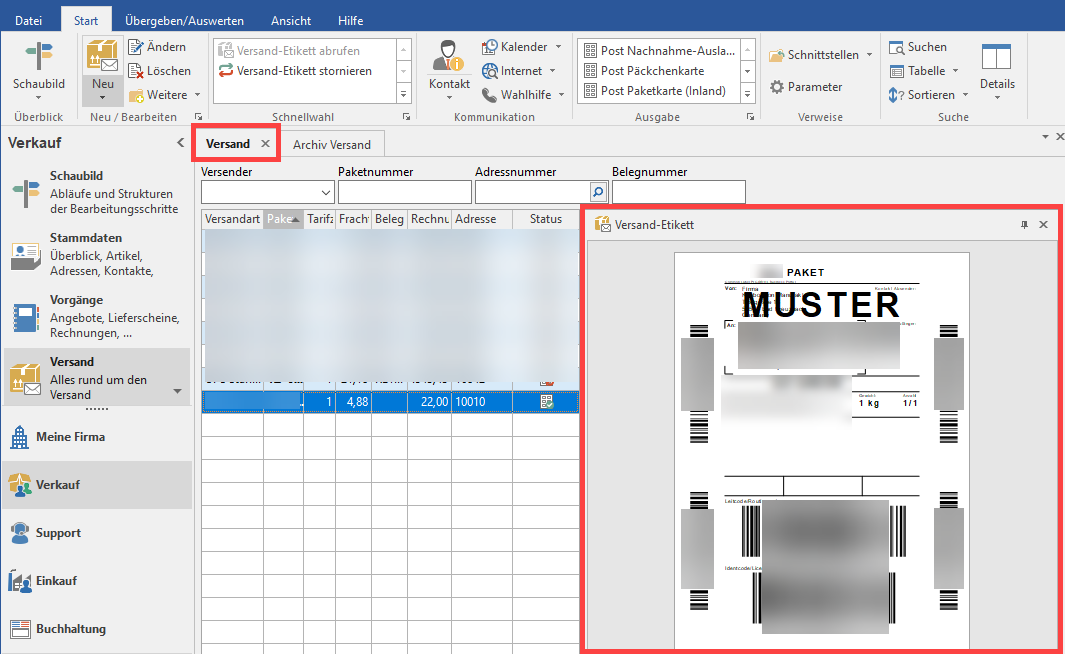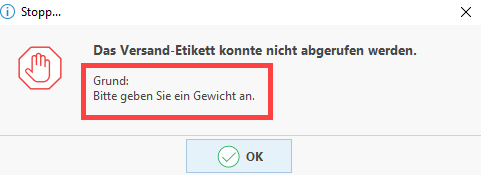Nachdem Sie die microtech Cloud eingerichtet haben und die notwendigen Einstellungen für den Abruf der Versand-Etiketten innerhalb der Parameter vorgenommen haben, können Sie die Versand Etiketten abrufen.
Die Versand-Etiketten werden im Bereich: VERSAND der Software gespeichert und können auf einen Etikettendrucker ausgegeben werden.
Versand-Etikett im Versanddatensatz aktiveren
Öffnen Sie einen Versanddatensatz und wählen Sie eine Versandart aus, die Sie zuvor in den Parametern für die "Versand-Etiketten" vorbereitet haben.
Aktivieren Sie das Kennzeichen "Versand-Etikett" und achten Sie darauf, dass alle benötigten Felder für den Versand ausgefüllt sind.
Beachten Sie:
Es ist sinnvoll, die E-Mail-Adresse und Telefonnummer des Empfängers in den Stammdaten anzugeben. Bei einigen Versanddienstleistern ist die Angabe einer Empfänger-Telefonnummer obligatorisch, gerade auch im Hinblick auf internationalen Versand.
Versanddatensatz erfassen
Auf dem Register: EMPFÄNGER kann über die Adressnummer ausgewählt werden.
Weitere Angaben sind in den Bereichen: "Paketmaße" und "Versandangaben" vorzunehmen.
Paketmaße und Gewicht für Versanddatensatz erfassen
Für einige logistische Prozesse ist es unabdingbar, dass Angaben zu den Paketmaßen vorhanden sind. Um die Paketmaße in den logistischen Prozessen abbilden zu können, lassen sich im Versanddatensatz von büro+ diese Werte erfassen.
Die Weiterverarbeitung erfolgt auf Seiten der microtech Cloud. Bitte beachten Sie auf, dass ein Gewicht hinterlegt sein sollte, damit dieses korrekt an den Versanddienstleister übergeben werden kann.
Als Werte stehen folgende Felder zur Verfügung:
- Länge (wahlweise in Millimeter, Zentimeter oder Meter)*
- Breite (in Zentimeter)
- Höhe (in Zentimeter)
In den Versand-Angaben wird zudem das Gewicht erfasst.
Info:
*Die Umrechnung erfolgt systemintern einheitlich in cm, um sie dem Versanddienstleister korrekt zur Verfügung stellen zu können.
Beachten Sie:
Bei Verwendung der Versandetiketten wird die Paketanzahl fest mit dem Wert 1 belegt und kann nicht verändert werden.
Abrufen des Versand-Etiketts
Im Bereich Versand können Sie über die Schnellwahl das Etikett für den markierten Datensatz abrufen.
Das Versand-Etikett wird im Datensatz gespeichert und kann im Anschluss gedruckt werden.
Tipp:
Über die Schaltfläche: DETAILS lassen sich viele hilfreiche Übersichten einblenden.
Darunter u. a. auch die folgenden Ansichten:
Versand-Etikett
Alle Versand-Etiketten zum jeweils gewählten Datensatz werden in der Vorschau angezeigt.
Ereignis-Protokoll
Hilft Ihnen bei Problemen, mögliche Fehlerquellen einzugrenzen. Hilfreiche Tipps zum Thema Ereignis-Protokoll in den Details der Versand-Etiketten, haben wir für Sie im Artikel: Protokollierung aller Cloud-Übertragungen (Versand-Etiketten) festgehalten.
Abrufen der Tickets am Logistik-Arbeitsplatz
Die Versand-Etiketten können auch direkt am Logistik-Arbeitsplatz ausgegeben werden. Hinweise zur Konfiguration der entsprechenden Buchungsparameter und weitere Informationen haben wir für Sie im Hilfe-Artikel: Logistik-Arbeitsplatz: Ausgabe der Versand-Etiketten bereitgestellt.
Hinweise auf Fehler beim Abruf
Wenn das Versand-Etikett nicht abgerufen werden kann, erhalten Sie eine Fehlermeldung in der Software, welche um Informationen, die vom Versanddienstleister bereitgestellt werden, ergänzt wird. Je nach Versanddienstleister liegen die Texte in deutscher Sprache oder Englisch vor. Nutzen Sie diese Informationen und prüfen Sie die entsprechenden Angaben.
Beispiele für typische Fehlermeldungen eines Versanddienstleisters:
- Bitte geben Sie eine Straße an
- Die angegebene Straße kann nicht gefunden werden
- Bitte geben Sie eine Hausnummer an
- Die eingegebene Adresse ist nicht leitcodierbar
- Bitte geben Sie ein Gewicht an ("Package weight is required")
- Das Paketgewicht liegt außerhalb des gültigen Bereiches. Das Paketgewicht muss zwischen x und y Kilogramm liegen
- Missing or invalid ship to adress line
- Missing or invalid shipper phone number
- ...
Info:
Die Informationen der Meldung entsprechen den Informationen, die auch im Ereignisprotokoll festgehalten werden.
Da die Daten der Meldungen direkt vom Dienstleister gewonnen werden, kann es auch vorkommen, dass eine Fehlermeldung doppelt oder ungewohnt formatiert angezeigt wird - dies hat technische Gründe.
Weiter zum Thema: Versand-Etiketten drucken.